< この記事をシェア >
格安SIM「IIJ mio」回線の物理SIMカード使ってiPhoneでモバイルネットワークに接続して通信する方法です。
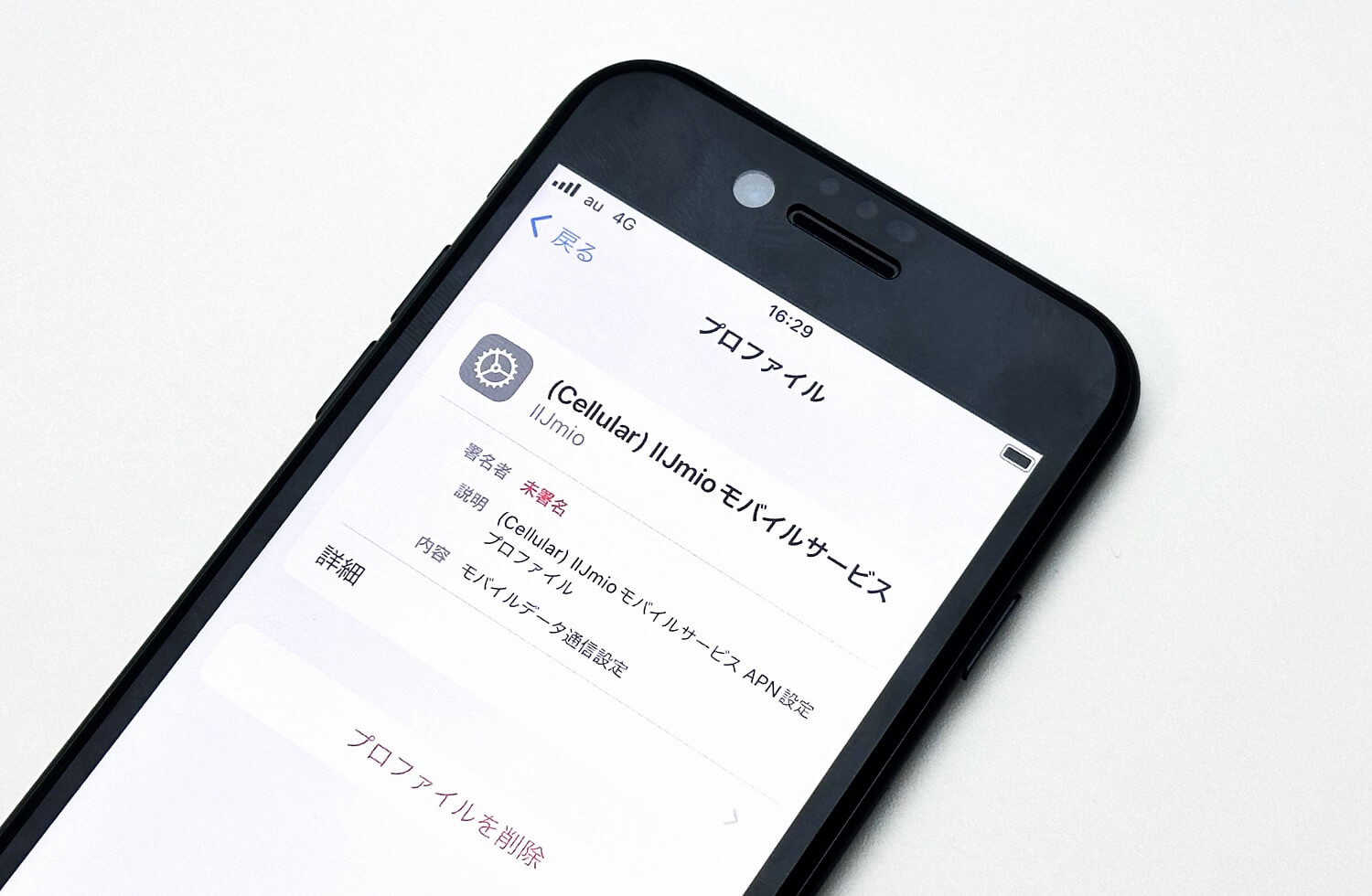
格安SIMの中でも古参で有名どころの「IIJ mio」
ドコモ回線系の「タイプD」とau系回線の「タイプA」およびeSIMが選択できる回線の選択肢が多く、月額料金も安い&人気のAndroidスマホが超激安で購入できるセールでも人気の格安SIMです。
今回、手元のSIMフリーのiPhone SE(第3世代)でIIJ mio回線を利用したかったため、au回線(タイプA)の最小プラン「2ギガプラン(月額850円)」を契約してみました。
eSIMではなく、物理SIMカードの音声プランです。
久々にIIJ mio回線を契約してiPhoneで使ったらかなり快適になってた

物理SIMカードが届いた後、iPhoneがIIJ mio回線で通話およびモバイルネットワーク通信が利用できるようにセットアップして利用しています。
実際にこの記事で紹介している手順でIIJ mioのau回線をiPhone SEで使えるようにして利用していますが、通信速度も十分早く(お昼のコアタイムでも動画が視聴できるレベル)、月額料金も安くて満足しています。
昔、IIJ回線を契約していた時は回線速度が遅いなど正直不満な点が多かったのですが、久々に再度契約してみたらかなり快適になっていました。
この記事では、IIJ mioの回線をiPhoneで利用する実際の手順(プロファイルのインストールなど)を紹介します。
タイプAでもタイプDでも同じ手順でOKです。
【IIJ mio】iPhoneにプロファイルをインストールするなどモバイルネットワーク通信ができるようになるまでの全手順(au、ドコモ回線共通)
まずはiPhoneにIIJ mioのSIMを挿す

最初に届いたIIJ mioのSIMカードをiPhoneに挿入します。
タイプAでもタイプDでも同じ手順でOKです。
SIMカードを挿すだけで回線をすぐに認識し、通話のみ利用可能な状態になる
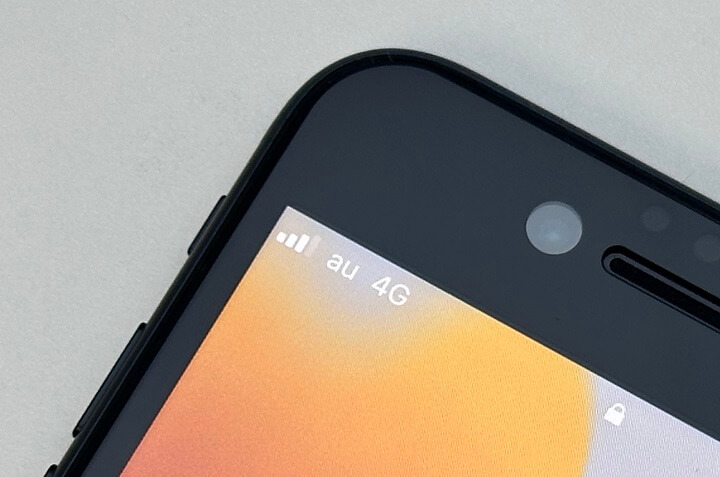
SIMカードを挿すだけで、iPhoneが回線を即認識し、タイプAなら「au」、タイプDなら「docomo」とステータスバーにキャリア名および電波アンテナが表示されます。
この状態になれば、通話(発信/受信)はできます。
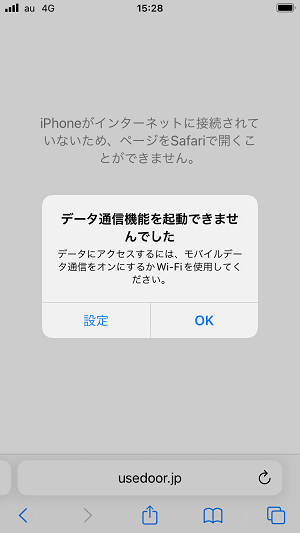
これでOK?と思いがちですが、IIJ mioのプロファイルをインストールしていない状態では、モバイルネットワーク通信は利用できません。
iPhoneでIIJ mio回線で通信しようとすると←のように「データ通信機能を起動できませんでした」と表示されます。
ここからIIJ mioの公式プロファイルをiPhoneにインストールすることでモバイルネットワーク通信ができるように設定します。
手順は以下となります。
Wi-Fiなどに接続してIIJ mioの公式アプリ「My IIJmio」をiPhoneにインストール
IIJ mioのiPhone用プロファイルのインストールは、アプリから行うとラクチンです。
↑のMy IIJmioアプリをApp StoreからiPhoneにインストールします。
※Wi-FiなどiPhoneが通信できる環境が必要です。
アプリ内からMy IIJ mioのプロファイルをダウンロードしてiPhoneにインストール
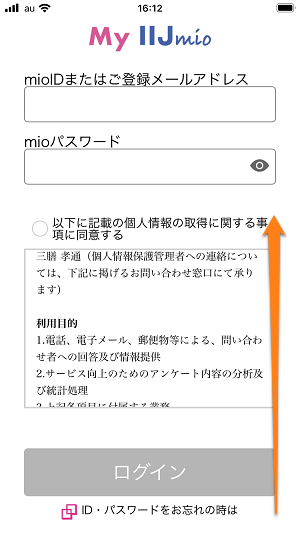
インストールしたMy IIJmioアプリを起動します。
アプリにログインする必要はないので後回してもOKです。
iPhone SEのような画面が小さいiPhoneだとちょっとわかりにくいのですが、画面を下にスクロールします。
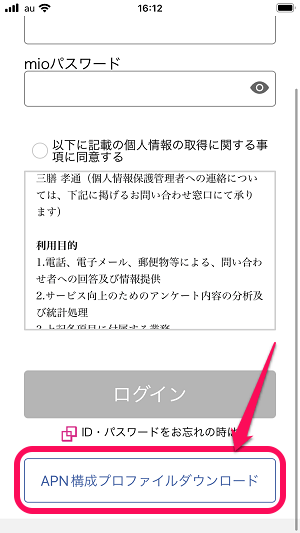
ログインボタン下に表示される「APN構成プロファイルダウンロード」をタップします。
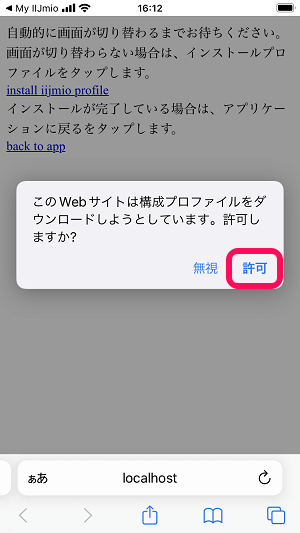
プロファイルのダウンロード画面が表示されます。
「許可」をタップします。
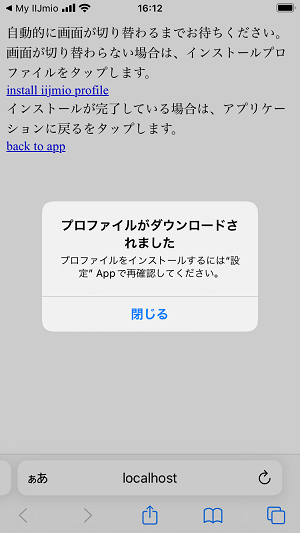
IIJ mioのプロファイルのダウンロード完了です。
iPhoneの設定からプロファイルをインストール
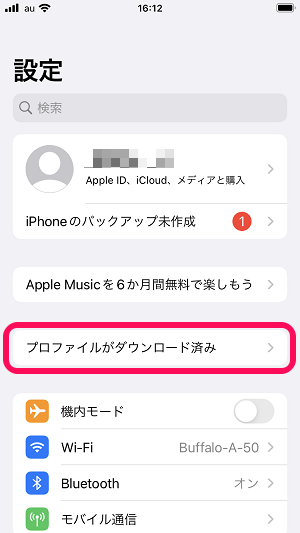
次にiPhoneの設定を開きます。
画面上部の「プロファイルがダウンロードされました」をタップします。

ダウンロードしたIIJ mioのプロファイル(Cellular IIJ mioモバイルサービス)が表示されます。
これをタップします。
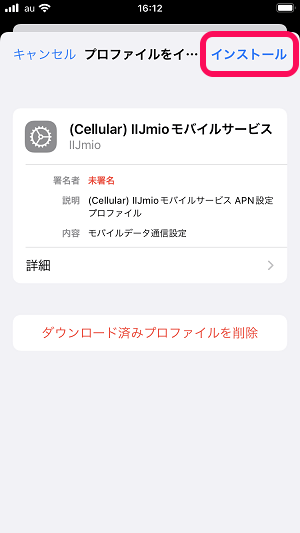
右上の「インストール」をタップします。
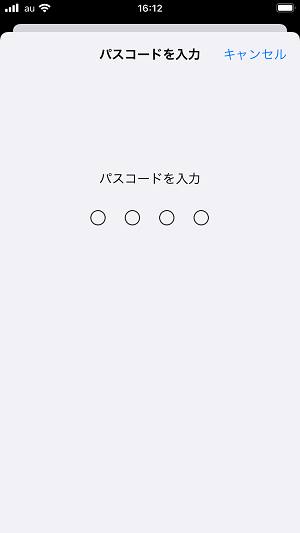
iPhoneのパスコードを入力して進みます。
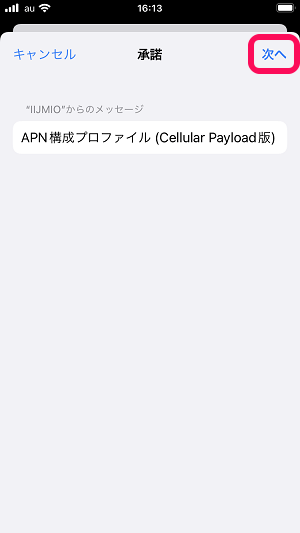
「次へ」をタップします。
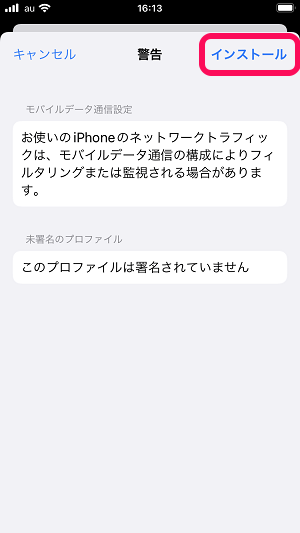
警告が表示されますが、問題ないので「インストール」をタップします。
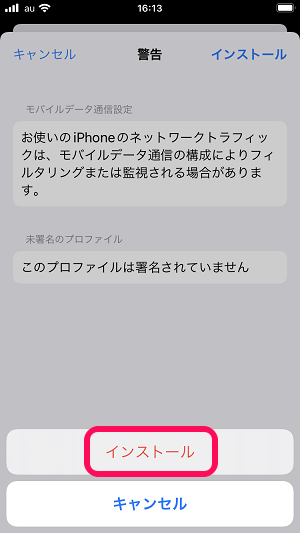
最終確認が表示されます。
再度、「インストール」をタップします。
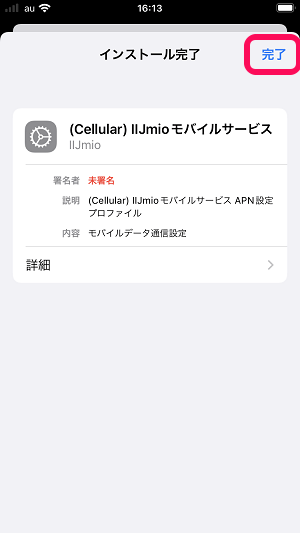
これでIIJ mioのAPN構成プロファイルのインストール完了となります。
Wi-Fiをオフにした状態でインターネット接続できればOK
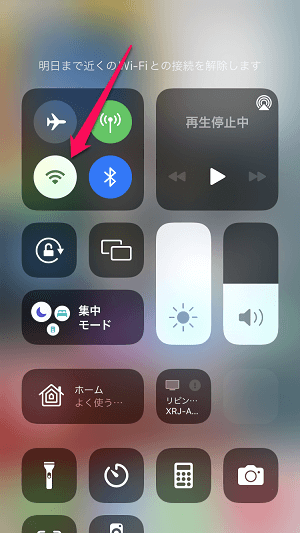
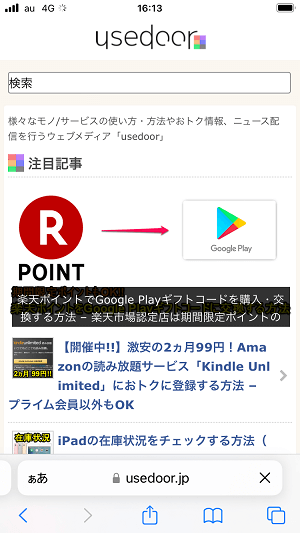
Wi-Fi接続をオフにして、IIJ mio回線のモバイルネットワーク回線で通信している状態にします。
Safariなどを開き、インターネット接続できればOKです。
平日17:00頃、新宿大ガード付近(けっこう人いる状態)で通信速度をチェック
ダウンロード100Mbpsを突破してビックリ
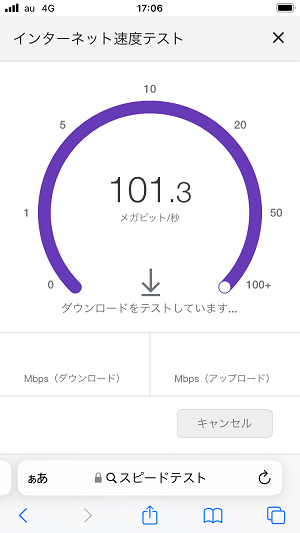
IIJ回線をiPhone SEにセットアップしてスピードテストを実行してみました。
けっこう人が多い新宿大ガード付近で平日の17:00頃の測定でしたが、ダウンロードが100Mbpsを超えるかなり速い通信速度でビックリしました。
なお、アップロードは15Mbps程度でした。
12:00~13:00頃のコアタイムでも10Mbpsを切ることはなく動画視聴も快適にできました。
最初にも書いていますが、今回利用しているIIJ mioの回線はタイプA(au回線)の契約です。
同じ場所で計測したドコモ回線(5Gギガホプレミア契約…)よりもIIJの方が俄然速かったです。。
IIJ mio回線をiPhoneで使う場合はAPN構成プロファイルをインストールするだけでOK
月額料金も安く昔よりも快適に使えるようになったIIJ mio
のりかえ契約ならスマホが超激安で購入できるメリットも

このようにIIJ mio回線(タイプAでもDでも)をiPhoneで使う手順はこの記事で紹介した通り、APN構成プロファイルをインストールするだけでOKです。
実際にやってみるとWi-Fiなどの環境があれば、設定はアプリインストールから行っても5分程度で完了します。
紹介したように現在自分はiPhone SE(第3世代)にau回線のIIJ mioのSIMカードを指して通信していますが、コアタイムでも動画が視聴できるくらい快適です。
正直、昔のIIJは遅すぎて微妙だった印象だったのですが、いざ再契約してみて利用してみるとかなり快適になっていて、いい意味で裏切られました。
なお、IIJ mioは、のりかえで契約する場合、Androidスマホが超激安で購入できるセールを随時開催しています。
セール対象の機種は、めちゃくちゃ安く購入できる(ただし、激安で購入できるスマホは1人1年に1回購入までなどの制限があったりもします)ので、のりかえ契約を検討している人はIIJも候補に入れてみてください。
激安でAndroidスマホを購入⇒SIMは手元のiPhoneに挿して利用するということももちろんできます。

>>> 【IIJ mio】現在激安で購入できるスマホはこちら <<<
< この記事をシェア >
\\どうかフォローをお願いします…//
このIIJ mio回線の物理SIMカードをiPhoneで利用する方法 – 久々に契約したIIJ回線をiPhone SE(第3世代)で使ったらかなり快適だった件。プロファイルなどセットアップ手順などの最終更新日は2023年6月6日です。
記事の内容に変化やご指摘がありましたら問い合わせフォームまたはusedoorのTwitterまたはusedoorのFacebookページよりご連絡ください。




























